Цитрусовая инвентаризация используется совместно с Citrus Invoicer и является основной программой, используемой для пополнения запасанных предметов.
Основные процедуры:
Управление инвентарными товарами;
Создание и управление данными поставщика;
Создание и печать заказа на поставку;
Создать список выбора;
Возвращать элементы в инвентарь;
Создать книгу цен;
Экран главного меню:
Этот экран имеет шесть подпрограмм.
Параметры, которые затемнены, недоступны в то время.
Обычно это происходит из-за отсутствия файла с данными, необходимыми для этой процедуры.
Например, если вы не создали записи поставщика, вы не можете создать заказ на поставку.
Управление инвентарными статьями:
Добавьте предметы в свой инвентарь.
Каждый элемент присваивается категории и имеет следующее:
Себестоимость единицы продукции;
Цена;
На руку
Цена со скидкой;
Количество скидок (в каком количестве будет использоваться цена скидки);
Изменить порядок Когда (инвентарь падает до этой суммы);
Сумма порядка (сколько нужно изменить).
Создание поставщиков и поставщиков:
Выберите кнопку «Создать и управлять поставщиками» в главном меню;
Используйте этот экран для ввода и обновления информации о ваших поставщиках и поставщиках.
Создание заказа на поставку:
Когда вы начали использовать Citrus Invoicer, вы создали Inventoried Items.Каждому элементу был присвоен низкий уровень, на котором потребуется повторный заказ.
Вы также назначили сумму повторного заказа для каждого элемента.
Элементы инвентаря исчерпаны при создании списка выбора или счета-фактуры.
Вы пополняете инвентарь, создавая заказ на поставку, даже если вы не отправляете его поставщику.
Процедура создания заказа на поставку позволяет вам выбрать все инвентаризированные предметы или только те, которые находятся на складе.
Выберите «Создать заказ заказа» в главном меню.
Появится экран настройки заказа на поставку.
Здесь вы найдете 3 кнопки, как описано выше.
Нажмите кнопку, чтобы выбрать тип PO, который вы хотите создать.
При создании пустого ПО выбор поставщика будет сброшен.
При создании заполненного ПО выберите поставщика из списка.
Следующий номер PO автоматически генерируется и отображается.
Нажмите «Создать».
Откроется окно «Создать заказ на поставку».
Ограничения :
30-дневная пробная версия
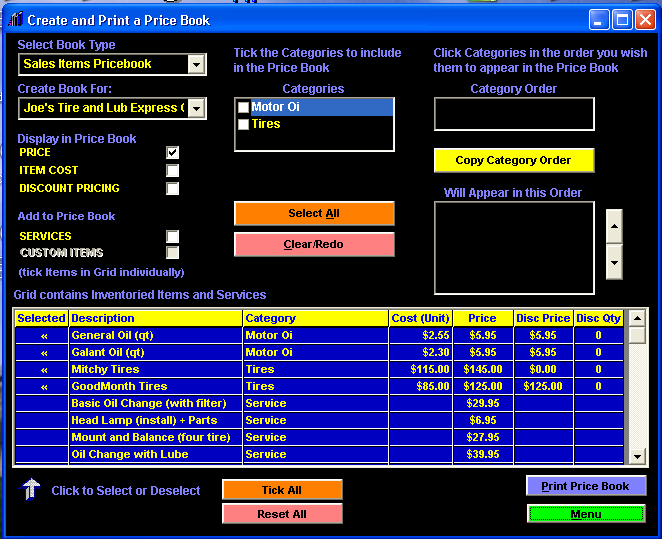
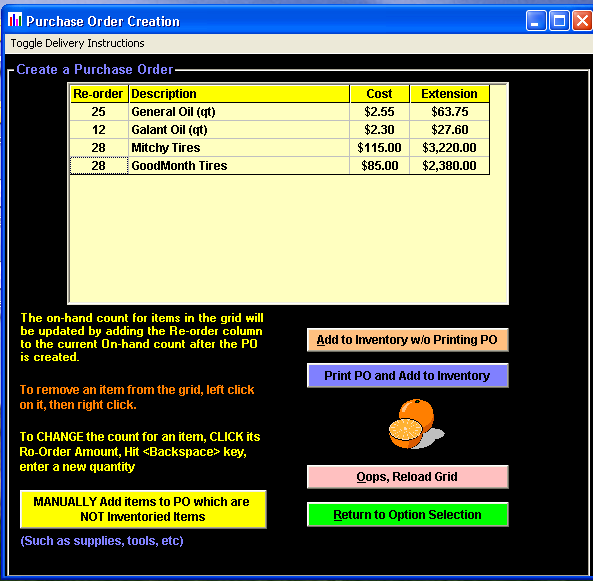
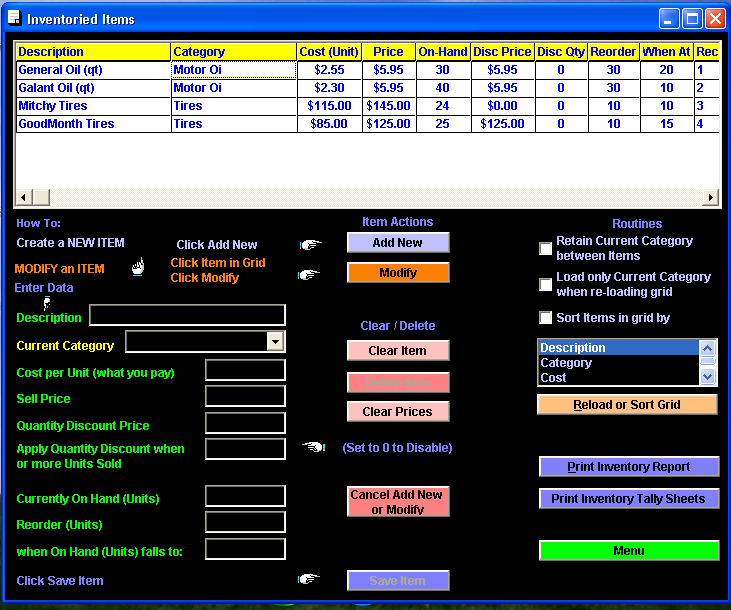


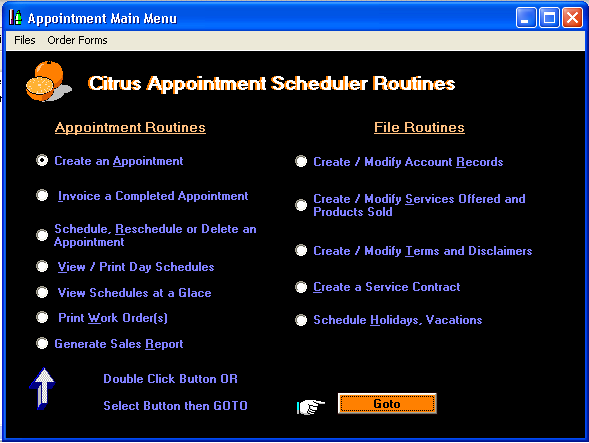
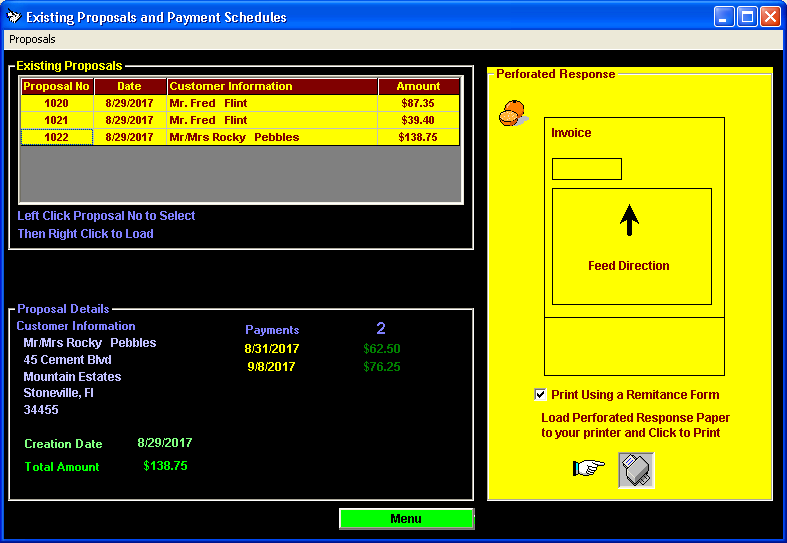
Комментарии не найдены